
Cemu - Nintendo Wii U -emulaattori - on nyt kehittynyt ohjelma, jolla on hyvä suorituskyky useimmissa järjestelmissä. Jos haluat pelata Wii U -pelejä tietokoneellasi kaikilla emulaattorin eduilla, Cemu on oikea tapa edetä.
LIITTYVÄT: Kuinka pelata Wii- ja GameCube-pelejä tietokoneellasi Dolphinilla
Miksi vaivata emulaattoreiden kanssa?
Pelin jäljittelemiseen on paljon syitä sen sijaan, että pelaat sitä virallisella laitteistolla.
- Parempi grafiikka: Emuloidut pelit voivat ylittää pelitietokoneesi rajat, tarjoamalla paljon paremman grafiikan laadun ja joissakin tapauksissa jopa paremman suorituskyvyn. Sillä aikaa Legend of Zelda: Villin hengitys toimii 720p: n nopeudella noin 30 kuvaa sekunnissa Nintendo Wii U: lla, Cemu pystyy helposti hallitsemaan 4K @ 60fps -laitteita huippuluokan järjestelmissä.
- Helppokäyttöisyys: Normaali Wii U vaatii, että televisioon on kytketty ylimääräinen laite, johon sinun on vaihdettava ja sitten asetettava pelilevy. Cemun avulla voit pitää kaikki pelisi digitaalisesti tietokoneellasi, mikä latautuu myös paljon nopeammin kuin varastolaitteisto.
- Ohjaimen joustavuus: Voit pelata virallisilla Wii-kaukosäätimillä, mutta sinun ei tarvitse. Jos haluat mieluummin käyttää PS4-ohjainta, voit liittää sen myös Cemuun.
Cemu ei voi helposti korvata kotikonsolia olohuoneessasi, mutta se tekee erittäin hyvää (ja epäilemättä parempaa) työtä Wii U -pelien pelaamisessa PC: llä.
Kuinka saada Wii U -pelit laillisesti
Vaikka emulaattoreita käytetään yleisesti laittomien pelien suorittamiseen, aidolta levyltä kopioimiesi pelien pelaaminen on täysin laillista . Pelien kopioimiseen tarvitaan todellinen Nintendo Wii U -konsoli, jonka voit tehdä kotitekoista. Homebrew-prosessi on hieman monimutkainen, mutta se kannattaa tehdä joka tapauksessa, koska kotitekoinen Wii U on itsessään kätevä retro-pelikonsolina.
Kun olet saanut Wii U: n kotitekoiseksi, voit kopioida pelejä käyttämällä kutsuttua ohjelmaa ddd Otsikko Dumper . Siirrä ne tietokoneellesi ja säilytä ne kaikki yhdessä paikassa kiintolevyllä, jotta Cemu pääsee helposti käsiksi. Useimmat Wii U -pelit ovat melko pieniä, noin 2-10 Gt, joten ne eivät vie liikaa tilaa.
LIITTYVÄT: Onko Retro-videopelien ROM-levyjen lataaminen koskaan laillista?
Cemun asettaminen
Cemu ei ole käyttäjäystävällisin emulaattoreista. Asennusprosessi on vähän mukana, ja sinun on ladattava joitain tiedostoja, jotka yleensä ovat tämänkaltaisten ohjelmien mukana. Tämä saattaa muuttua tulevaisuudessa, mutta toistaiseksi suurin osa tästä on manuaalista.
Lataa viimeisin versio Miksi sen verkkosivustolta ja pura kansio. Kansion nimi on "cemu_1.15.3", mutta voit nimetä sen uudeksi haluamallesi nimellä ja tallentaa sen mihin tahansa, johon pääset helposti (kuten työpöytä- tai asiakirjakansiot). Sisältö näyttää tältä:

Älä aja Cemua vielä; konfigurointia on vielä tekemistä varten. Siellä on mod nimeltään Cemuhook mitä haluat tietyille grafiikkapaketeille ja suorituskykyasetuksille. Lataa Cemu-versiota vastaava julkaisu ja avaa pakattu Cemuhook-kansio. Voit vetää kaiken täältä Cemu-asennuskansioon.
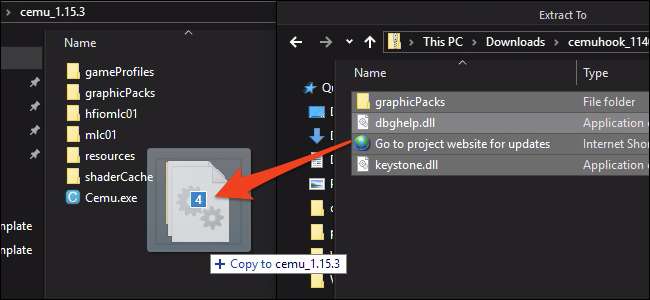
Seuraavaksi tulevat grafiikkapaketit. Cemun grafiikkapaketit palvelevat paljon rooleja, olennaisista korjauksista tiettyjen laitteiden virheisiin, pelin näyttämiseen tai ajamiselle, Wii U -pelien täydellisiin modoihin. Voit ladata kaikki tärkeimmät niistä tämä seuranta Githubissa .
Avaa pakattu kansio, valitse kaikki painamalla Ctrl + A ja vedä ne kaikki kansioon
graphicsPacks
kansio Cemu-asennuksessasi. Sinun ei tarvitse kopioida niitä kaikkia, jos pelaat vain yhtä peliä, mutta ne ovat vain tekstitiedostoja ja riittävän pieniä, joten sillä ei ole merkitystä.
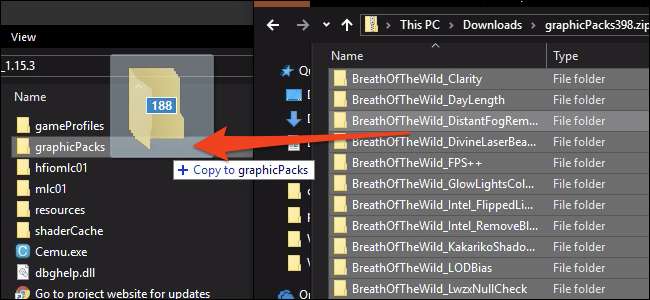
Viimeinen asia, joka sinun on asennettava, on shader-välimuistit. Kun Cemu toimii, pelisi viivästyy joka kerta, kun se laskee uuden varjostimen, kun se selvittää sen. Onneksi kun olet tehnyt sen kerran, vastaus tallennetaan välimuistiin ja sitä käytetään tulevaisuudessa kaikkiin laskelmiin, joten jos pelaat tarpeeksi kauan, se on hyvin sujuvaa. Koska et todennäköisesti halua istua tuntikausia jatkuvia änkytyksiä, voit ladata jonkun toisen välimuistin ja käyttää sitä sen sijaan. Löydät a luettelo täydellisistä välimuodoista useille peleille CemuCache-subredditissä.
Lataa pelattavien pelien välimuistit ja avaa .rar-kansio. Varsinainen välimuistitiedosto on .bin-tiedosto, johon haluat siirtää
shaderCache / siirrettävä /
Cemu-kansiossa.
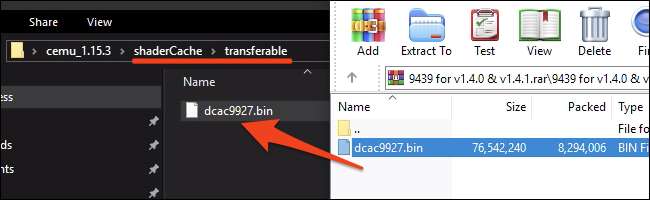
Kaiken tämän jälkeen voit lopulta avata Cemu.exe-ohjelman emulaattorin suorittamiseksi. Jos et voi avata Cemua, varmista, että sinulla on uusimmat C ++ -kirjastot asennettu.
LIITTYVÄT: Miksi tietokoneelleni on asennettu niin paljon "Microsoft Visual C ++ -jakelukelpoisia aineistoja"?
Cemun käyttö
Cemussa on paljon asetuksia, joten pidämme kiinni tärkeimmistä vaihtoehdoista.
Grafiikkapaketit
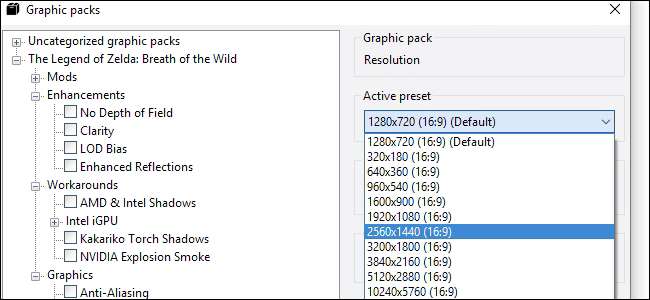
Voit ottaa käyttöön eri grafiikkapaketit kohdassa Asetukset> Grafiikkapaketit. Ne lajitellaan pelin mukaan, ja niillä on eri luokat kussakin pelissä.
Tarkkuus on tärkeä konfiguroitava vaihtoehto sekä suorituskyvylle että visuaalille. Löydät sen yhdessä varjojen tarkkuuden ja antialiasing-laadun kanssa Grafiikka-kategoriassa useimmille peleille. Löydät modit ja pelien korjaukset myös grafiikkapaketeista. Useimpia grafiikkapaketteja voidaan käyttää pelin ollessa käynnissä, joten sekoita vaihtoehtoja ja löydä itsellesi sopivin.
Ohjaimien kytkeminen
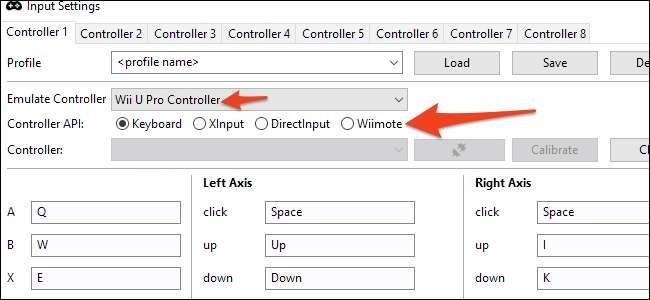
Emulaattoreiden merkittävä etu on, että voit pelata haluamallasi ohjaimella. Cemu tukee edelleen todellisia Wii-kaukosäätimiä, kunhan liität ne Bluetoothin kautta, mutta voit käyttää Xbox- ja PlayStation-ohjaimia samalla tavalla. Sinun on asetettava kaikki painikkeet ylös manuaalisesti kohdassa Asetukset> Syöttöasetukset, mutta voit tallentaa kokoonpanosi profiiliin, jotta sinun ei tarvitse tehdä sitä kahdesti.
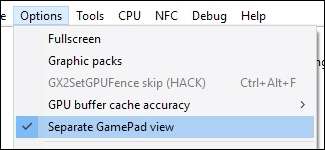
Cemu jäljittelee tiettyä ohjainta konepellin alla, ja yhteensopivuuden vuoksi sinun kannattaa todennäköisesti noudattaa ”Wii U Pro -ohjaimen” jäljittelemistä. Tämä johtuu siitä, että pelaamasi peli toimii kuin jos Wii U -peliohjaimesi olisi kytketty pois päältä eikä se näytä mitään sen näytöllä. Jos pelaat peliä, joka käyttää peliohjaimen näyttöä, sinun on otettava vaihtoehto "Erillinen peliohjaimen näkymä" -vaihtoehtoihin.
Esitys
Emulaattorin suorituskyky riippuu viime kädessä järjestelmästäsi, mutta maksimoimiseksi on joitain asetuksia. Debug-kohdasta löydät kaksi vaihtoehtoa pelin ajastimen säätämiseen. Varmista, että ne on asetettu tässä esitetyllä tavalla QPC ja 1 ms.
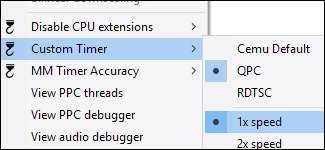
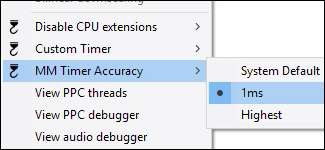
Tärkein vaihtoehto on CPU-asetukset, jotka ovat kohdassa CPU> Mode. Jos sinulla on neliytiminen tai korkeampi järjestelmä, aseta tämä kaksois- tai kolmiytimiseen uudelleen kääntäjään. Tämä saa Cemun käyttämään enemmän ketjuja ja helpottamaan prosessoriasi.
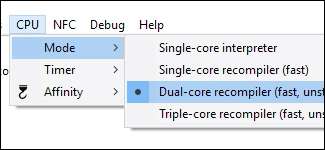
Aseta Asetukset-kohdassa GPU-puskurivälimuistin tarkkuus matalaksi.
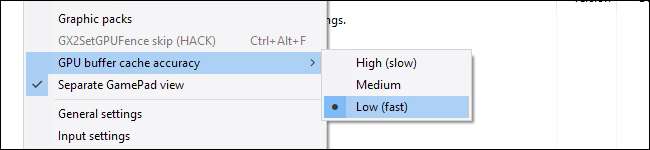
Tämän pitäisi riittää, jotta Cemu toimii hyvin suorittimellasi (olettaen, että et pelaa leivänpaahdimessa). Jos sinulla on edelleen suorituskykyongelmia, se saattaa liittyä näytönohjaimeen, joten yritä vähentää pelin tarkkuutta ja grafiikkaa grafiikkapakettien asetuksissa.
Kun olet valmis, olet valmis aloittamaan pelaamisen. Jos et näe pelejäsi pääikkunassa, sinun on ehkä lisättävä polku kohtaan Asetukset> Yleiset asetukset> Pelipolut.







